Привіт адмін, питання таке. Купив собі ноутбук з Windows 8.1 Single Language (мови), потім вирішив встановити на нього другу систему (Windows 8.1 Професійна) і подивитися, чим ці вінди відрізняються один від одного, виявилося, що практично нічим. Після цього розділ з другої Windows Pro 8.1 я форматував, тобто видалив другу вінду за непотрібністю, але що цікаво, при завантаженні вибір операційних систем не зник, незважаючи на повне видалення Windows 8.1 Pro, ось скришнот.

Як мені це прибрати? Хочу, щоб при включенні ноутбука просто вантажилася Windows 8.1 Single Language.
Як прибрати при завантаженні вибір системи за допомогою редагування сховища даних конфігурації завантаження (BCD)
Привіт друзі! Є три способи прибрати з’являється при завантаженні вибір операційних систем, перший спосіб дуже простий і я описав його в тут, кому цікаво, переходьте за посиланням і читайте. Два інших шляхи трохи складніше, але вони повністю видалити з системи інформацію про непотрібної вам вінді.
- Примітка: У цій статті ми будемо редагувати сховище даних конфігурації завантаження (BCD), тому настійно рекомендую вам перед роботою створити резервну копію сховища BCD.
Що таке сховище даних конфігурації завантаження (BCD).
Пам’ятайте Windows XP був такий системний файл boot.ini, він являв собою звичайний текстовий файл з розширенням .txt і містив всю інформацію про параметри завантаження Windows XP, наприклад, черговість завантаження операційних систем (якщо їх було декілька), час очікування перед вибором системи та інше. Редагувати його можна було в простому блокноті.
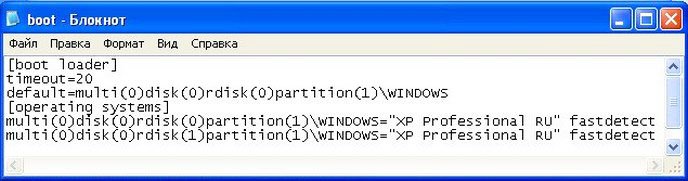
Так от, починаючи з Windows Vista файл boot.ini був замінений на більш складний механізм під назвою “Сховище даних конфігурації завантаження (BCD)“, саме в ньому міститься вся інформація про завантаження операційних систем Windows Vista, 7, 8.1, 10.
Сховище конфігурації завантаження представляє собою звичайний файл з назвою BCD, має атрибут ” Прихований і перебуває в прихованому системному розділі “Зарезервовано системою” в папці Boot.

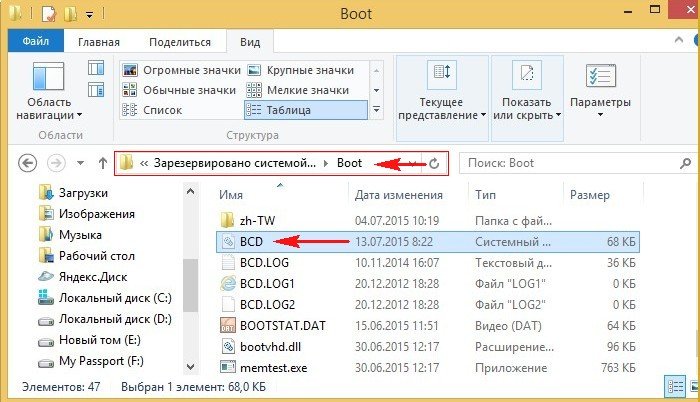
Відредагувати файл BCD в простому текстовому редакторі неможливо, для цього застосовують командний рядок, але перед редагуванням давайте познайомимося зі структурою цього файлу ближче.
Відкриваємо ” командний рядок від імені адміністратора і вводимо команду bcdedit, відкриється сховище завантаження BCD. Інформація розділена на дві графи. У лівій графі знаходяться параметри, а у правій – значення цих параметрів. Не буду завантажувати вас інформацією про зміст всього файлу конфігурації і поясню основне.
На даному скришноте відображено зміст даних конфігурації завантаження (BCD) ноутбука з двома встановленими Windows 8.1. Перша Win 8.1 встановлена на диску C:), а друга встановлена на диску (D:).
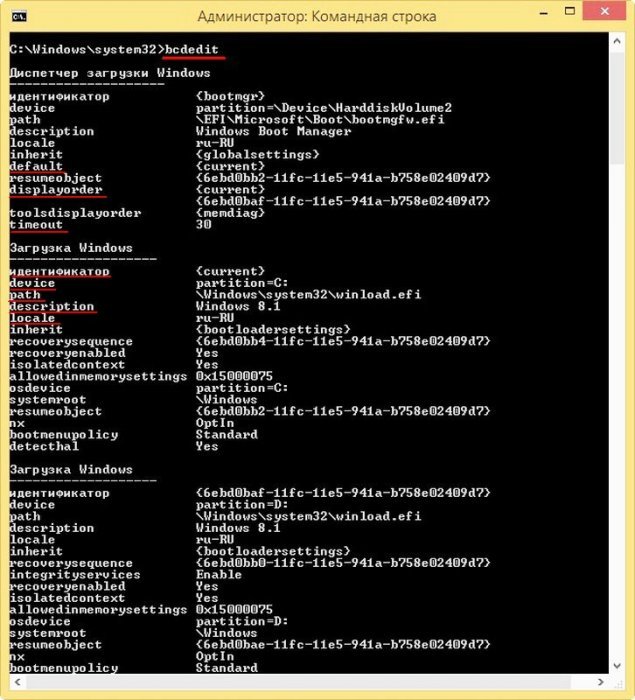
ідентифікатор – ID запису в меню завантаження, наприклад,
{6ebd0baf-11fc-11e5-941a-b758e02409d7}, це ID операційної системи Windows 8.1 встановленої на диску (D:).
device – вказує розділ диска, де розташовані файли завантаження певної операційної системи.
path – визначає шлях до завантажувачу операційної системи.
description – назва операційної системи, які відображаються в меню завантаження.
locale – мова меню завантаження.
default – ID операційної системи, яка завантажується за замовчуванням, якщо командний рядок запущена в Windows завантажується за замовчуванням, то параметру default присвоєно значення {current}.
displayorder – порядок записів про що завантажуються системах.
timeout – таймаут в секундах.
При бажанні, можете вивести вміст сховища BCD в текстовий файл, введіть в командному рядку команду
BCDEDIT > C:bcd.txt – у результаті в корені диска C: створюється текстовий варіант файлу BCD з назвою bcd.txt відкрити його можна звичайним блокнотом або краще редактором Notepad++

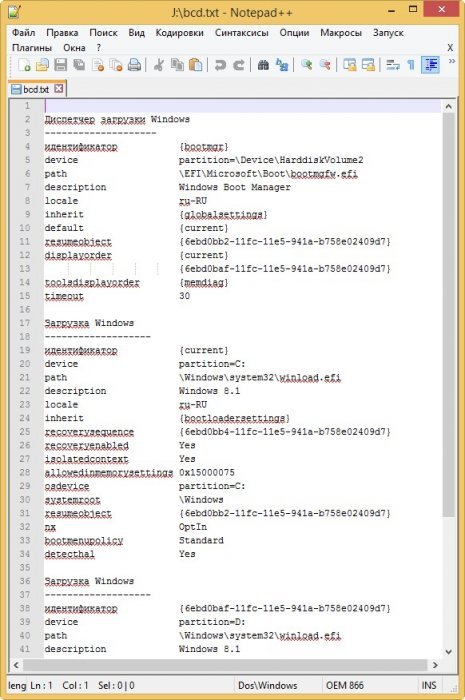
Видаляємо запис про непотрібної операційній системі в сховище даних конфігурації завантаження (BCD)
Щоб ви краще зрозуміли, що до чого, я наведу реальний приклад.
На моєму ноутбуці встановлено дві Windows 8.1.
Перша Win 8.1 встановлена на диску C:), а друга встановлена на диску (D:).
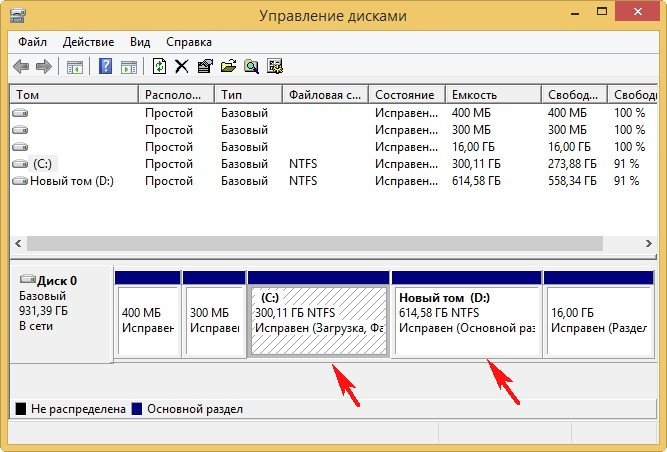
При завантаженні ноутбука з’являється меню вибору операційних систем, тобто все як годиться.
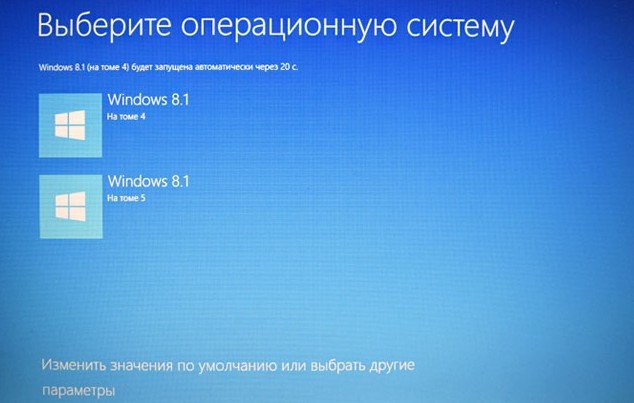
Друга система, на диску (D:), мені не потрібна і я хочу її видалити і позбутися цього меню. Для цього я завантажую в першу Windows 8.1 встановлену на диску “C:” і форматують диск (D:). Все, друга Win 8.1 на диску (D:) видалена без сліду, але після цього, меню вибору систем все одно залишиться, так як інформація про другий Win 8.1 все ще присутній в файлі конфігурації завантаження сховища (BCD). Щоб видалити інформацію про другий Win 8.1 потрібно застосувати команду:
bcdedit /delete {ID}, в якості ID потрібно вказати ідентифікатор віддаленої Windows 8.1.
Як це зробити.
Уважно подивіться на мій файл даних конфігурації завантаження (BCD). У ньому зазначено, що у мене на ноутбуці є дві Windows 8.1, перша на диску “C:” і друга на диску (D:), друга має ID –
{6ebd0baf-11fc-11e5-941a-b758e02409d7}
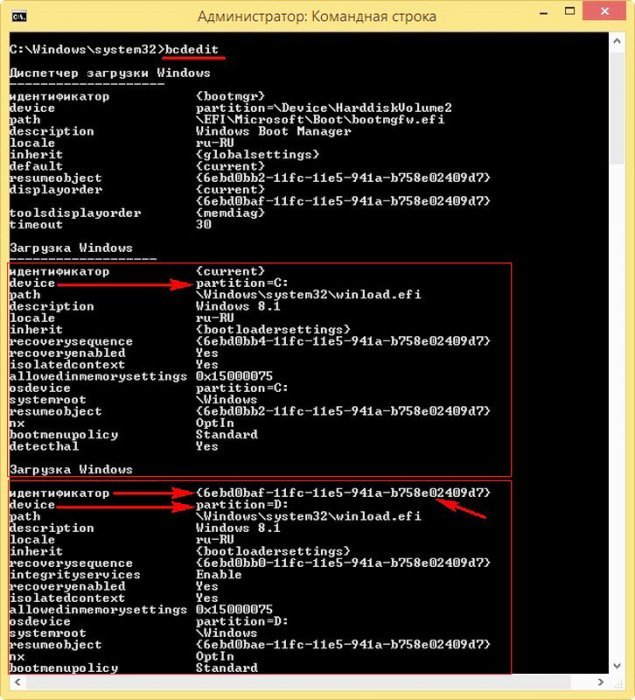
значить команда для видалення буде виглядати так:
bcdedit /delete {6ebd0baf-11fc-11e5-941a-b758e02409d7}
Операція успішно завершена

Вводимо в командному рядку команду bcdedit.
Всі! Непотрібна запис про другий Windows 8.1 видалена із сховища даних конфігурації завантаження (BCD) і меню вибору операційних систем виходити більше не буде.
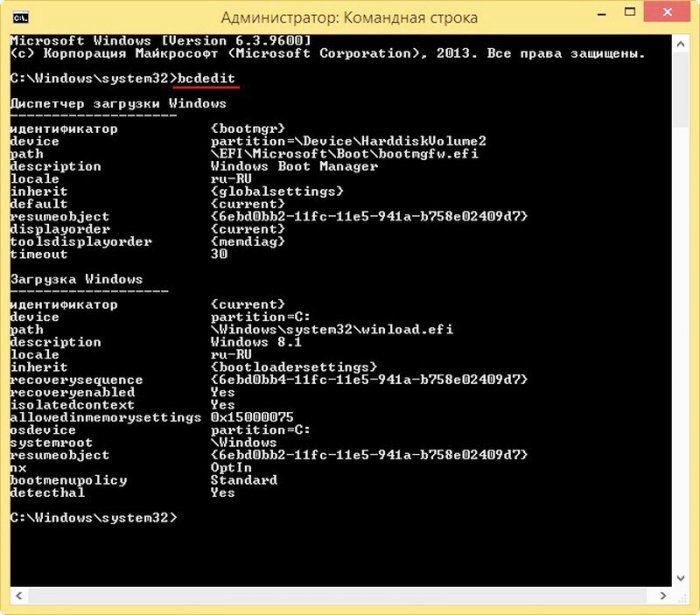
Видаляємо запис про непотрібної операційній системі шляхом повного видалення сховища даних конфігурації завантаження (BCD) та подальшого його відтворення заново
Друзі, якщо після установки десятка операційних систем на вашому сховищі даних конфігурації завантаження (BCD) знаходиться справжня плутанина, то ви можете просто форматувати в командному рядку цей розділ і відновити його заново, як це зробити, ви дізнаєтеся в нашій статті – Форматування в командному рядку прихованого Шифрованого (EFI) системного розділу (об’єм 300 МБ) містить файли завантаження Windows 8.1 і подальше відновлення системи.


